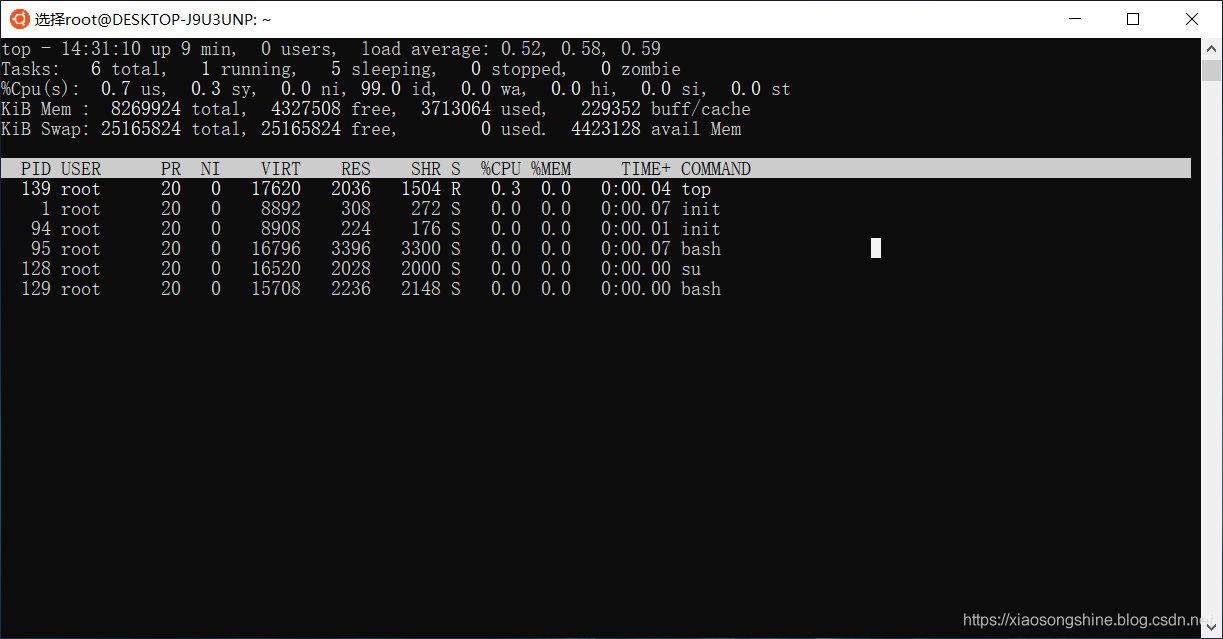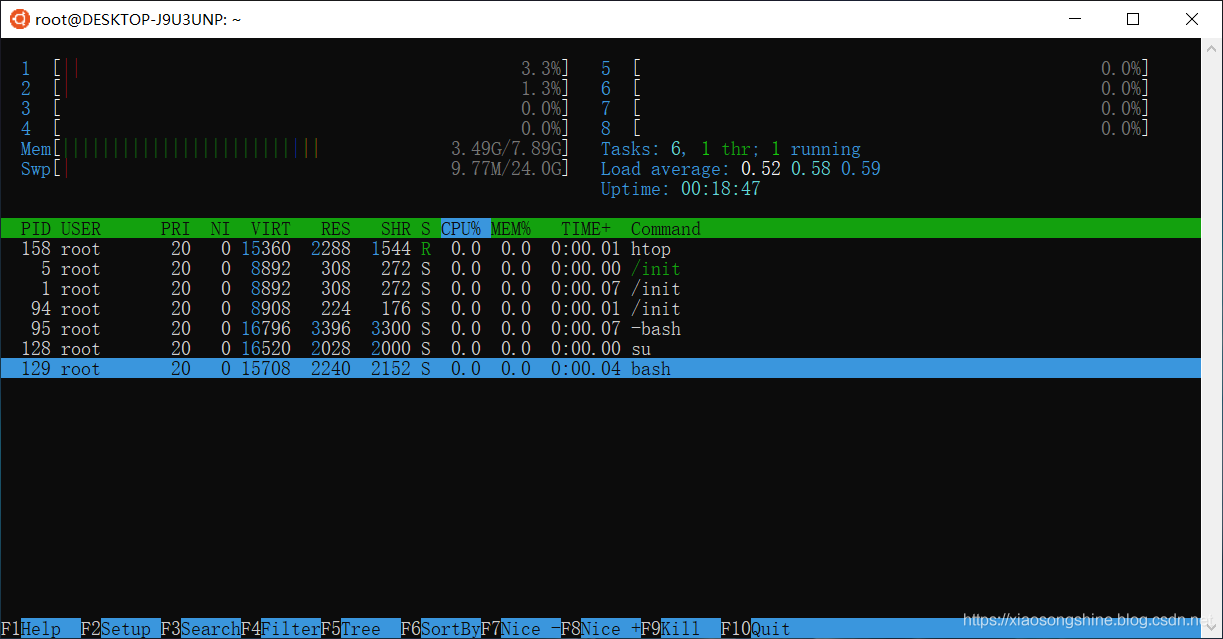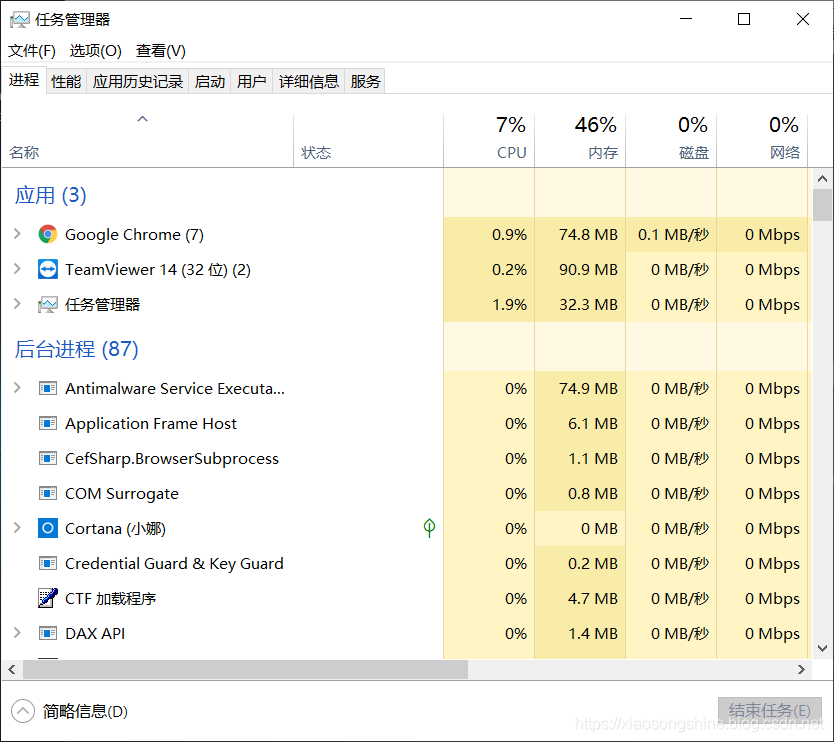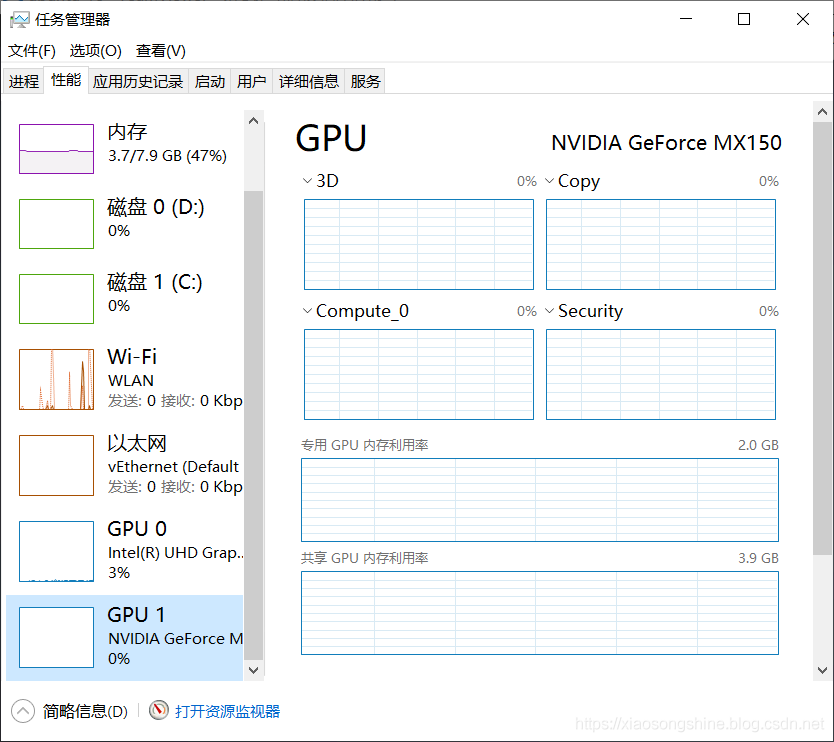『開發技術』Ubuntu與Windows如何檢視CPU&GPU&記憶體佔用量
0 序·簡介
在使用Ubuntu或者Windows執行一些複雜資料運算時,需要關注下CPU、GPU以及記憶體佔用量,如果資料運算超出了負荷,會產生難以預測的錯誤。本文將演示如何用簡單地方式,實時監控Ubuntu或者Windows的CPU、GPU以及記憶體佔用量,教會大家如何實時監控電腦狀態。
水平有限,筆者在這裡僅僅使用最簡便的方式來實現,拋磚引玉,以便於小白使用者也能掌握。大佬們看不上莫要噴,歡迎在評論處補充。覺得有用的話,記得點贊收藏。
廢話不多說,操作教程正式開始。。
1 Ubuntu系統操作
在Linux系作業系統中,Shell指令具備功能強大,使用高效便捷等特點。隸屬於Linux的Ubuntu系統也繼承了這些優點。只需要簡單一句指令就可以檢視相關資訊(真的很高效)。
1.0 檢視CPU與記憶體使用
在Ubuntu中內建了 top 指令,可以檢視CPU與記憶體資訊,我們在Shell 輸入 top:
top輸出結果如下:(資料實時重新整理)Ctrl + C 退出
雖然可以看到相關資訊,但是介面很不友好,有用資訊難以辨識。
後面筆者又找到一個新的工具(指令)htop 使用起來就直觀多了,如果當前Ubuntu系統沒有這個指令的話,可以使用 apt 安裝:
sudo apt install htop如果Bash輸出資訊如下的話:就表示系統已經有過這個指令了,無需再安裝
Reading package lists... Done Building dependency tree Reading state information... Done htop is already the newest version (2.1.0-3). The following package was automatically installed and is no longer required: libfreetype6 Use 'sudo apt autoremove' to remove it. 0 upgraded, 0 newly installed, 0 to remove and 0 not upgraded.
下面我們使用 htop 指令來檢視:
htop結果如下:(資料實時重新整理)Ctrl + C 退出
可以發現直觀多了,1-8分別代表每個CPU佔用量,Mem 代表記憶體佔用。
綜上,推薦大家使用 htop 指令檢視CPU與記憶體使用。
1.1 檢視GPU使用情況
類似 top 指令,Ubuntu中也內建了用於檢視GPU的指令:nvidia-smi 使用這個指令的前提是在Ubuntu中安裝好了GPU驅動
nvidia-smi輸出結果如下:(只顯示當前資訊,不能實時顯示)
Wed Oct 9 14:51:08 2019 +-----------------------------------------------------------------------------+ | NVIDIA-SMI 410.104 Driver Version: 410.104 CUDA Version: 10.0 | |-------------------------------+----------------------+----------------------+ | GPU Name Persistence-M| Bus-Id Disp.A | Volatile Uncorr. ECC | | Fan Temp Perf Pwr:Usage/Cap| Memory-Usage | GPU-Util Compute M. | |===============================+======================+======================| | 0 GeForce GTX 108... Off | 00000000:01:00.0 On | N/A | | 83% 86C P2 250W / 250W | 3878MiB / 11177MiB | 97% Default | +-------------------------------+----------------------+----------------------+ | 1 GeForce GTX 108... Off | 00000000:05:00.0 Off | N/A | | 67% 78C P2 220W / 250W | 3283MiB / 11178MiB | 98% Default | +-------------------------------+----------------------+----------------------+ +-----------------------------------------------------------------------------+ | Processes: GPU Memory | | GPU PID Type Process name Usage | |=============================================================================| | 0 1827 G /usr/lib/xorg/Xorg 155MiB | | 0 2885 G /usr/bin/gnome-shell 155MiB | | 0 4640 G /opt/teamviewer/tv_bin/TeamViewer 16MiB | | 0 15332 G ...uest-channel-token=18172228599607698724 64MiB | | 0 24308 C python 3271MiB | | 0 27044 G ...quest-channel-token=1813826202160214041 129MiB | | 0 29763 G /usr/lib/xorg/Xorg 20MiB | | 0 30305 G 2MiB | | 0 30504 G /usr/bin/gnome-shell 58MiB | | 1 15914 C python 3271MiB | +-----------------------------------------------------------------------------+
可以發現,的確輸出了相關資訊,但是隻是我們執行指令時的資訊,無法實時更新。如何讓GPU資訊也實時更新呢,我們就要藉助 watch -n 指令,watch -n 1 就表示 1秒重新整理一下資訊。下面我們更改一下指令:每0.1 秒重新整理顯示一下。Ctrl + C 退出
watch -n 0.1 nvidia-smi2 Windows系統操作
Windows系統雖然沒有Ubuntu系統那麼高效的指令,但是檢視相關資訊還是很方便的。
使用快捷按鍵 Ctrl + Alt + Delele 調出 工作管理員:
如果你的介面是這樣的:
只需點選 詳細資訊 按鈕展開如下:
然後點選 效能 按鈕:
我們就可以看出相關佔用資訊了,選中某一個右邊就是詳細資訊的展示,上圖是CPU的顯示,第二個就是記憶體。
左邊往下拉,我們可以發現有兩個GPU,要注意一下,GPU 0是Intel的整合顯示卡。而我們常用來計算的是下面的GPU Nvidia的顯示卡。
筆者在這裡僅僅使用最簡便的方式來實現了實時監控Ubuntu或者Windows的CPU、GPU以及記憶體佔用量,以便於大家更高效利用硬體。大佬們看不上莫要噴,歡迎在評論處補充。覺得有用的話,記得點贊收